هي پوسٽ ڏيکاري ٿي Windows 11 ۾ شفافيت جي اثرن کي ڪيئن بند ڪجي. پوئين ورجن وانگر، Windows 11 ۾ بصري اثرات شامل آهن جيڪي ٽاسڪ بار، مينيو ۽ ٻين ايڪشن وارن علائقن کي صاف ۽ شفاف بڻائين ٿا.
ڪجھ استعمال ڪندڙن لاءِ، اھي شامل ڪيل خاصيتون غير ضروري آھن ۽ وسيلن جو ضايع آھي. جيڪڏهن هي انٽرفيس شفاف نه آهي ۽ توهان ونڊوز، ٽاسڪ بار ۽ مينيو لاءِ هڪ مستحڪم رنگ چاهيو ٿا، ته هيٺ ڏنل قدم توهان کي ڏيکارين ٿا ته انهن کي ڪيئن بند ڪجي يا بند ڪجي Windows 11 ۾.
سڀ بصري اثرات جون خاصيتون، نوان ۽ پراڻا، توهان جي Windows 11 ڊيسڪ ٽاپ کي شاندار بڻائين ٿا، پر اهي ڪجهه ڪارڪردگي شامل ڪري سگهن ٿيون ڪجهه دير سان ڪجهه سرگرمين ۽ عملن ۾. پراڻا ڪمپيوٽر ۽ اهي جيڪي نه ٺاهيا ويا آهن سست ڪارڪردگي سان بصري اثرات سان Windows 11.
ونڊوز 11 ۾ شفافيت کي بند ڪريو
نئون Windows 11، جڏهن عام عوام لاءِ رليز ڪيو ويندو، ڪجهه بهترين فيچرز ۽ بهتري سان گڏ اچي ٿو جيڪي ڪجهه لاءِ بهترين ڪم ڪنديون جڏهن ته ٻين لاءِ سکيا جا چئلينج شامل ڪندي. ڪجھ شيون ۽ سيٽنگون ايتريون تبديل ٿي ويون آھن جو ماڻھن کي Windows 11 سان ڪم ڪرڻ ۽ منظم ڪرڻ جا نوان طريقا سکڻا پوندا.
ونڊوز 11 ۾ شفافيت جي اثرن کي تبديل ڪرڻ شايد ڪجهه استعمال ڪندڙن لاءِ هڪ چئلينج هجي، پر هيٺ ڏنل قدم توهان کي ڏيکارين ٿا ته اهو صرف چند ڪلڪن ۾ ڪيئن ڪجي.
ونڊوز 11 ۾ شفافيت جي اثرن کي ترتيب ڏيڻ شروع ڪرڻ لاءِ، انهن قدمن تي عمل ڪريو:
ونڊوز 11 ۾ شفافيت واري اثر کي ڪيئن بند ڪجي
Windows 11 ۾ شفافيت جي اثرن کي ترتيب ڏيڻ سان ڪارڪردگي بهتر ٿي سگھي ٿي. ونڊوز اينيميشن استعمال ڪرڻ جا فائدا ۽ ٻيا بصري اثرات شايد قابل ذڪر نه هوندا، پر توهان ان کي بند ڪرڻ وقت بهتري محسوس ڪندا.
Windows 11 ان جي اڪثر سيٽنگن لاءِ مرڪزي جڳھ آھي. سسٽم جي ترتيبن کان وٺي نوان استعمال ڪندڙ ٺاهڻ ۽ ونڊوز کي اپڊيٽ ڪرڻ تائين، سڀ ڪجهه ڪري سگهجي ٿو سسٽم جي سيٽنگون هن جو حصو.
سسٽم سيٽنگون تائين رسائي حاصل ڪرڻ لاء، توهان بٽڻ کي استعمال ڪري سگهو ٿا win + i شارٽ کٽ يا ڪلڪ ڪريو شروع ==> جوڙ جيئن هيٺ ڏنل تصوير ۾ ڏيکاريل آهي:
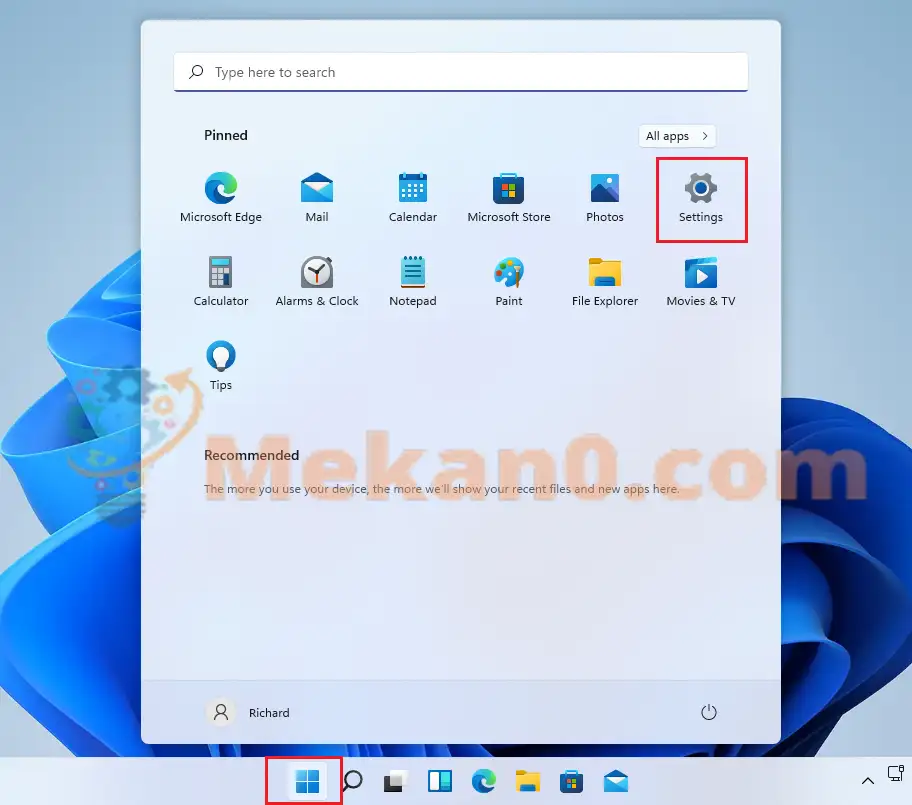
يو ، توھان استعمال ڪري سگھوٿا سرچ باڪس ٽاسڪ بار تي ۽ ڳولا ڪريو جوڙ . پوء ان کي کولڻ لاء چونڊيو.
ونڊوز سيٽنگون پين کي هيٺ ڏنل تصوير وانگر ڏسڻ گهرجي. ونڊوز سيٽنگون ۾، ڪلڪ ڪريو پهچ، ولهڻ بصري اثرات هيٺ ڏنل تصوير ۾ ڏيکاريل توهان جي اسڪرين جي ساڄي حصي ۾.
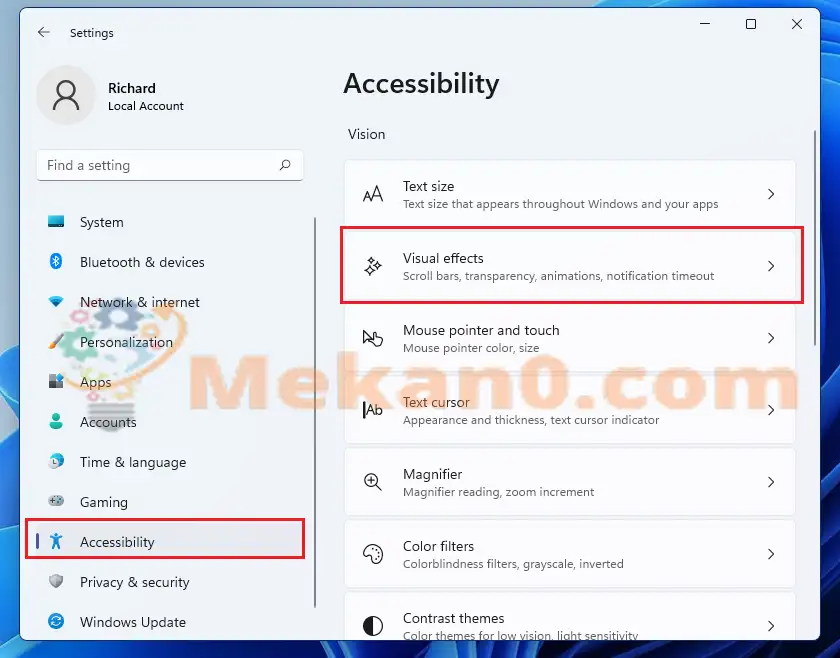
سيٽنگون پين ۾ بصري اثرات ، ٽوگل بٽڻ شفافيت جا اثر رکڻ بند ڪريو غير فعال ڪرڻ لاءِ.
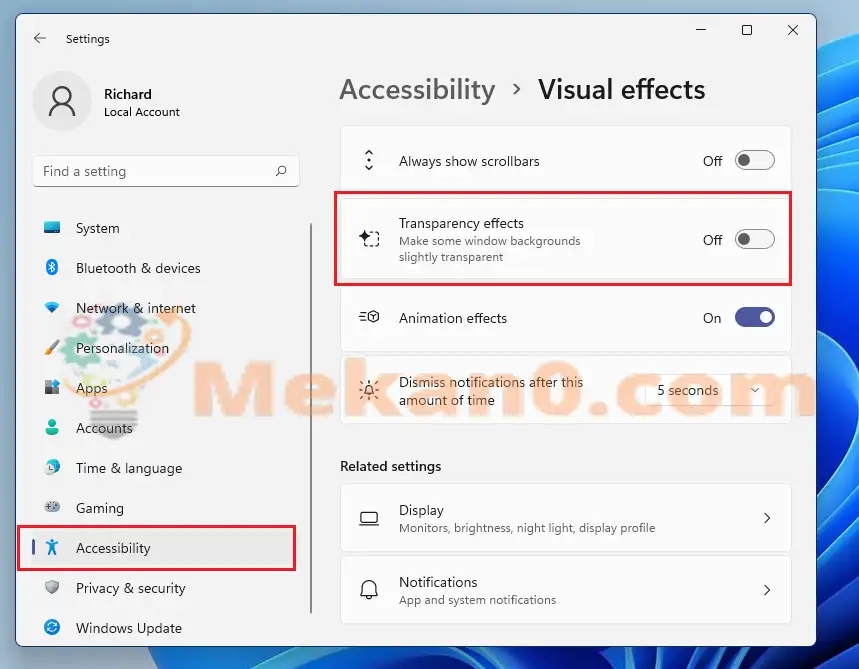
توهان کي اهو ڪرڻ گهرجي! توهان جون تبديليون فوري طور تي لاڳو ٿيڻ گهرجن. ڪجهه حالتن ۾، توهان کي ٻيهر شروع ڪرڻو پوندو Windows 11 مڪمل تبديلي لاڳو ڪرڻ لاءِ.
ونڊوز 11 ۾ شفافيت واري اثر کي ڪيئن چالو ڪجي
جيڪڏهن توهان اينيميشن اثرات کي بند ڪرڻ جي فائدن جي باري ۾ پنهنجو ذهن تبديل ڪيو ٿا، ته توهان مٿي ڏنل تبديلين کي واپس ڪري سگهو ٿا شروع ==> سيٽنگون ==> رسائي ==> بصري اثرات ۽ شفافيت جي اثرات کي چالو ڪريو.
نتيجو:
هي پوسٽ توهان کي ڏيکاريو ته ڪيئن بند ڪجي Windows 11 شفافيت اثرات بند يا آن. جيڪڏهن توهان مٿي ڏنل ڪا غلطي ڳوليندا آهيو، مهرباني ڪري تبصرو فارم استعمال ڪريو.









